Ještě rychlejší práce s úkoly
V minulém článku jsme popisovali revidovaný výpis projektů, nyní se zaměříme na zobrazení samotného projektu. Stejně jako u výpisu projektů je pracovní prostor projektů podobný první verzi aplikace. Při bližším zkoumání však najdeme odlišnosti.
Pracovní prostor
Projektově 2 používá tmavě modrou barvu k odlišení prostoru s ovládáním, které je společné pro celou aplikaci. Ten zahrnuje levé hlavní menu, hledání a karty. Uvnitř se pak nachází na světlém pozadí pracovní prostor, v našem případě rozkliknutý projekt.
Ve stávající aplikaci řešíme problém s orientací uživatele při jejím používání. Název aktuálně otevřeného projektu je zakomponovaný do hlavního menu, odtržený od zobrazeného obsahu. A přitom, když mám otevřený projekt, tak musím i z dálky vidět, o jaký projekt se jedná a kam tento projekt patří.
Proto jsme název projektu přesunuli dovnitř pracovního prostoru včetně drobečkové navigace ukazující jeho zařazení.
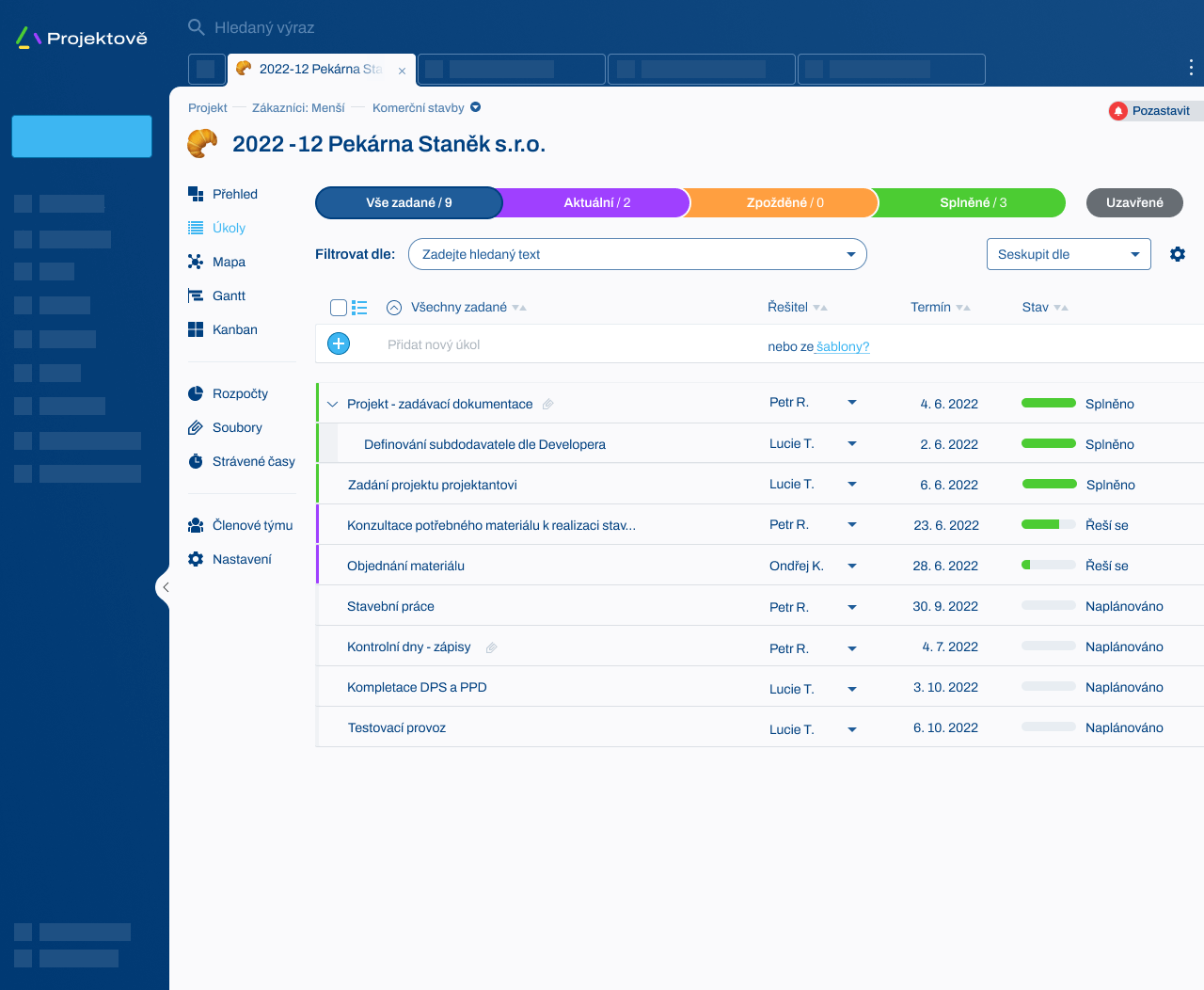
Zároveň, co funguje, to neměníme. Každý projekt obsahuje levé menu, skrze které si můžete přepínat pohledy na něj.
Výpis úkolů
Časté otázky pak směřovaly k barevnému menu nad výpisem úkolů. V úplně první verzi aplikace bylo toto menu u pravého boku obrazovky a zabíralo prostor tabulce s úkoly, která kvůli tomu nebyla vidět celá. Později jsme jej přesunuli nad tabulku a postupně dělali drobná vylepšení. Neměli jsme ale odvahu pro sice potřebné, ale zásadní přepracování.
Myšlenka hlavních filtrů nad výpisem úkolů totiž může být ztvárněna výrazně lépe. V Projektově 2 jsme sebrali odvahu a rovnou potřebné změny provedli. Zakomponovali jsme práci s časem a celý filtr zjednodušili.
Hlavní filtr
V aplikaci vždy začínáte ve výpisu projektů. Vyberete si projekt a ten rozkliknete. Následně vidíte úkoly zadané v projektu.

Nad tabulkou je nový hlavní filtr, ve kterém si můžete vybrat, které úkoly si přejete vidět:
- “Vše zadané” – všechny úkoly v projektu,
- “Aktuální úkoly” – úkoly, které mají nyní probíhat nebo které jsou zpožděné,
- “Zpožděné úkoly” – pouze úkoly po termínu,
- “Splněné úkoly” – úkoly, které řešitel označil jako splněné.
Všechny zmíněné úkoly jsou viditelné ve “Všech zadaných” úkolech a filtrem si vybíráte, zda si přejete vidět všechny úkoly, aktuální, zpožděné nebo ty vyřešené.
Pokud si přejete úkol z výpisu úplně skrýt, je možné jej “Uzavřít”. Uzavřením úkol přesunete do archívu úkolů. Tyto úkoly jsou uloženy odděleně, dostanete se k nim přes filtr “Uzavřené úkoly” a kdykoliv je můžete vrátit do řešení.

Hromadná úprava
Ve stávající aplikaci je možné hromadně změnit řešitele úkolů. Postup je ale komplikovaný a možnosti úpravy omezené. V současné verzi můžete upravit buď úplně vše, nebo vše, co řeší kolega. Chybí možnost zaškrtnout si přesně těch pár úkolů, které si přejete změnit.
V Projektově 2 je hromadná změna kompletně přepracovaná a je nyní výrazně snazší. Stačí nad výpisem kliknout na ikonku hromadné změny, vybrat úkoly a ty změnit pomocí nástrojové lišty, která se objeví u spodního okraje obrazovky.
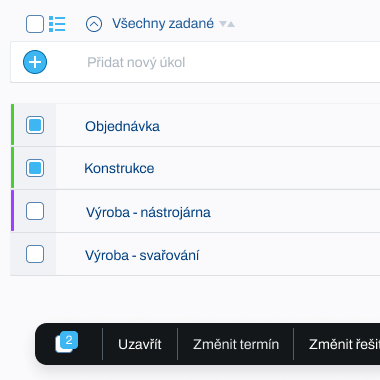
Štítky
Celou novou kapitolu tvoří štítky úkolu. Dosud bylo možné úkoly odlišit maximálně prioritou. Dát jim příznak Urgentní, nebo Vysoká priorita. To ale vedlo k tomu, že ve firmě je pak 50 úkolů označených jako urgentní a stejně nikdo neví, kterým úkolem začít.
V rozhovorech s klienty se ukázalo, že priority často používají pro odlišení úkolů. To jsme se rozhodli více rozpracovat skrze štítky.
Stávající priority se v Projektově 2 zobrazí jako štítek úkolu. Sami si pak můžete přidat štítky vlastní. Štítky jsou vidět rovnou ve výpisech úkolů, takže aniž byste úkol museli otevřít, hned vidíte, o jaký úkol jde. Zároveň se štítky můžete vytvářet vlastní reporty.
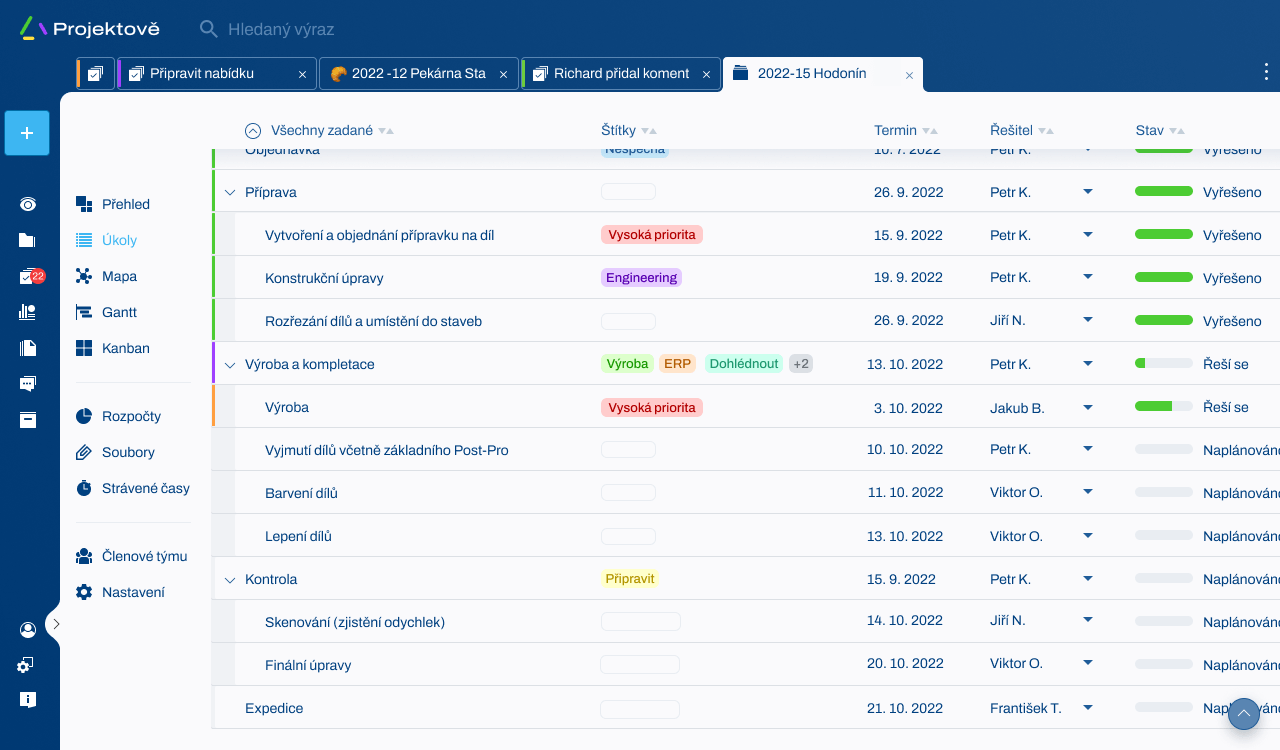
Aby byl v aplikaci řád, štítky připravuje administrátor. Kdokoliv je pak k úkolům může přiřazovat nebo s těmito štítky připravovat reporty. Například přidat si na Mou stránku jen výpis úkolů se zvoleným štítkem.
Prozkoumejte další změny a novinky
Strukturální složky
Karty a připínání
Hlavní menu
Vyhledávání
Pracovní prostor
Výpis úkolů
Filtr úkolů
Hromadná úprava
Štítky
Barevné rozlišení
Vlastnosti úkolu
Přílohy
Komentáře
Formátování
Souhrn nebo detail
V projektu
Report dle řešite
Filtr dle data
Předpřipravené reporty
Připnuté
Vlastní
Sdílené
Fulltext
Štítky
Parametrické
Klávesové zkratky
Práce s aplikací
Konzultace projektů
Tréninky týmů
Webináře
Šablona porady
Propojení s projekty a úkoly
Štítky
Historie
